入門:PopOverの使い方(プロバイダに届いたメールを読む方法)
- PopOverとは(On-Line Helpより)
PopOverとはリモート・メールホストからメールを取り寄せるアプリケーションです.次の状況の時にとても便利なアプリケーションです.
- 一か所集中でメールサーバーが設置されている時
- 常にネットワークに接続されていない時
- 混合ネットワーク下で,尚且,NeXTメールを利用したい時
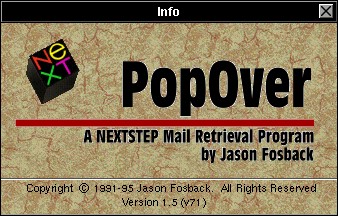 以下の説明は右図のInfoパネルの表示されているバージョンのPopOverを対象に説明していきます.
以下の説明は右図のInfoパネルの表示されているバージョンのPopOverを対象に説明していきます.
 アプリケーションを探す.
右図のアイコンのアプリケーションは~/Apps/local/PopOver.appにあります.
アプリケーションを探す.
右図のアイコンのアプリケーションは~/Apps/local/PopOver.appにあります.
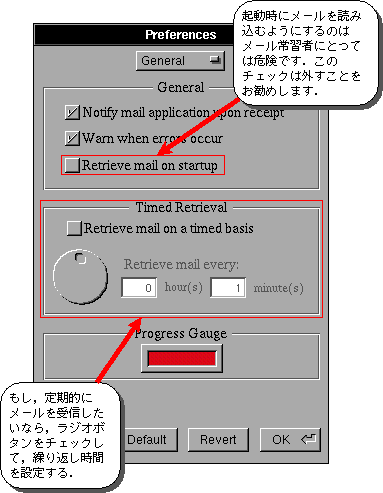 初めてのアプリケーション起動後,まず初期設定を行う.メニューの「Info」「Preference」を選択すると右図のようなパネルが出ます.デフォルト設定で構わないのですが,もしログインしている間に定期的にプロバイダからメールを取り寄せたい場合は赤枠内を設定してください.ただし,メールは読みたいけどプロバイダ側にメールを保存したい場合は,この設定はしないほうが賢明です.定期的に同じメールが届くことになります.これを避けるためにはのちに説明するようにメールホスト側のメールを取り寄せるときに削除するような設定をする必要があります.
初めてのアプリケーション起動後,まず初期設定を行う.メニューの「Info」「Preference」を選択すると右図のようなパネルが出ます.デフォルト設定で構わないのですが,もしログインしている間に定期的にプロバイダからメールを取り寄せたい場合は赤枠内を設定してください.ただし,メールは読みたいけどプロバイダ側にメールを保存したい場合は,この設定はしないほうが賢明です.定期的に同じメールが届くことになります.これを避けるためにはのちに説明するようにメールホスト側のメールを取り寄せるときに削除するような設定をする必要があります.
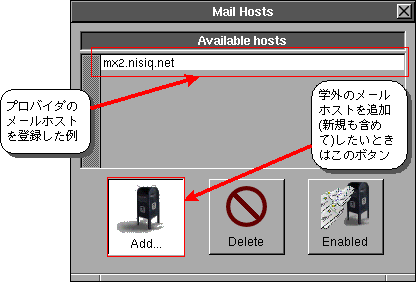 次のメールを読みたいプロバイダの指定を行います.これはメニューの「Mail Host...」をクリックして現れる右図のパネルで設定できます.
次のメールを読みたいプロバイダの指定を行います.これはメニューの「Mail Host...」をクリックして現れる右図のパネルで設定できます.
- メールホストを設定します.
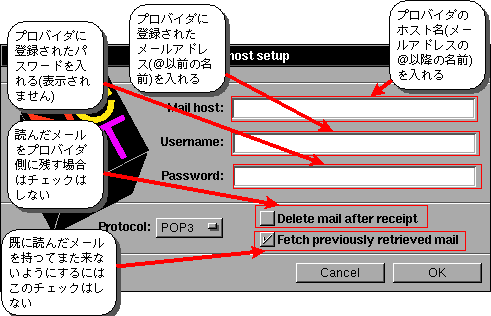
メールホストとなっているプロバイダのルールに従って,メールホストのアドレスとプロイバイダに登録されているユーザー名とパスワードを設定してください.さらに読んだメールをどうするかをパネル下部のラジオボタンで設定します."Delete mail after receipt"は読んだメールをプロバイダ側から削除する場合にチェックします."Fetch previously retrieved mail"は読んだメールをプロバイダ側に残す場合に,一度読んだメールを再度取り込まないようにする場合にチェックします(何故かうまく機能してないような気がする).さて,これで設定は終わりです.
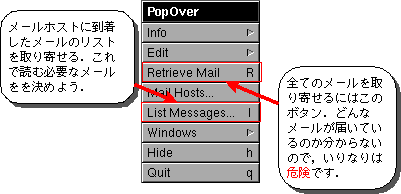 次は実際の利用について説明します.
次は実際の利用について説明します.
メールの定期的な自動着信は危険が伴うので,一旦着信メールのリストを取り寄せることにします."ListMessages..."ボタンを押すとメールホストからリストを取り寄せを開始します.
- メールホストに着信しているメールのリストは以下のように表示されます.
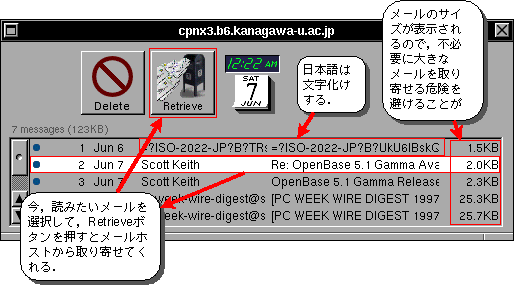
このリストの中から必要と思われるメールを選択して,"Retrieve"ボタンを押せば,メールの取り寄せが行われ,Mail.appで読むことが出来ます.
- 後は随時,メールホストからリストを取り寄せてはメールを読むようにすればOKです.
K.Hibino 1997年6月7日